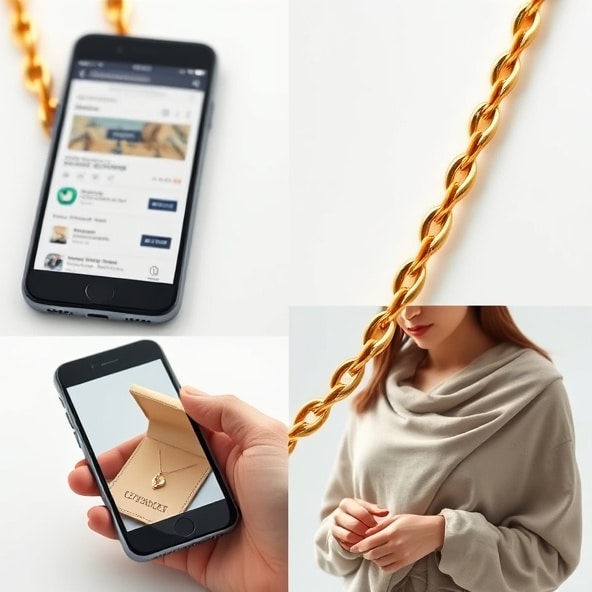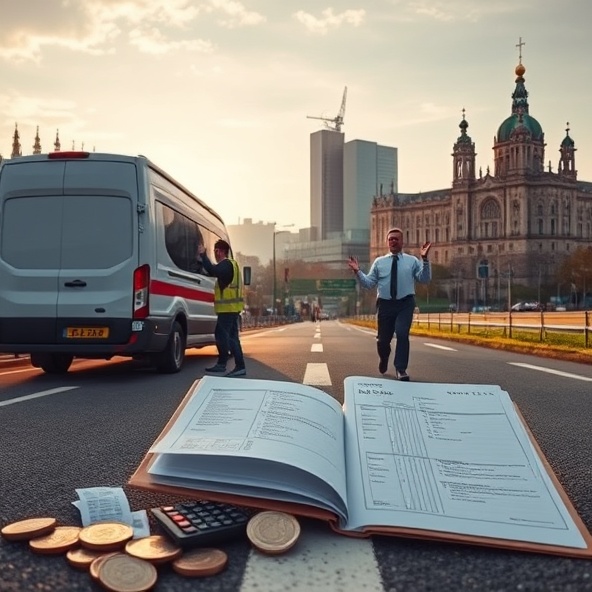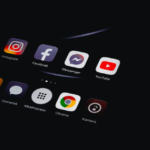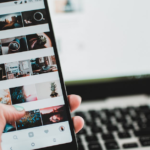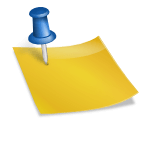Przeszukujemy najczęstsze przyczyny: Dlaczego nie mogę połączyć się z Wi-Fi na moim laptopie?
Przeszukujemy najczęstsze przyczyny: Dlaczego nie mogę połączyć się z Wi-Fi na moim laptopie?
Czy zdarzyło Ci się kiedyś, że nie mogłeś połączyć się z Wi-Fi na swoim laptopie? Jeśli tak, nie jesteś sam. Jest to powszechny problem, który może być frustrujący dla wielu użytkowników. W tym artykule prześledzimy najczęstsze przyczyny tego problemu i zaprezentujemy kilka rozwiązań, które mogą pomóc Ci je rozwiązać.
Słabe połączenie
Jedną z najczęstszych przyczyn trudności w połączeniu z Wi-Fi na laptopie jest słabe połączenie. Może to wynikać z odległości od routera lub przeszkód, takich jak mury czy inne urządzenia elektroniczne, które zakłócają sygnał. Upewnij się, że jesteś w zasięgu sieci i spróbuj przenieść się bliżej routera, aby poprawić siłę sygnału.
Jeśli to nie pomaga, możesz spróbować zrestartować router, odłączając go od zasilania na kilka minut, a następnie ponownie podłączyć. Często to proste rozwiązanie pomaga w przypadku problemów z połączeniem.
Brak poprawnej konfiguracji sieci
Inną częstą przyczyną problemów z Wi-Fi na laptopie jest nieprawidłowa konfiguracja sieci. Upewnij się, że wprowadziłeś poprawne dane do sieci, takie jak nazwa sieci (SSID) i hasło. Często zdarza się, że użytkownicy wprowadzają nazwę sieci lub hasło z błędami literowymi lub znakami.
Sprawdź również, czy Twój laptop jest skonfigurowany do automatycznego pobierania adresu IP od routera. Jeśli nie, możesz ręcznie skonfigurować adres IP, bramę domyślną i maskę podsieci. W przypadku problemów z konfiguracją sieci, skonsultuj się z dokumentacją laptopa lub skontaktuj się z obsługą techniczną producenta.
Problemy z kartą sieciową
Kolejnym możliwym powodem problemów z Wi-Fi na laptopie jest uszkodzona lub nieaktualna karta sieciowa. Sprawdź, czy karta sieciowa jest poprawnie zainstalowana i czy masz najnowsze sterowniki. Możesz to sprawdzić w Menadżerze urządzeń.
Aby zaktualizować sterowniki, przejdź do strony producenta laptopa i wyszukaj najnowsze dostępne sterowniki dla Twojego modelu. Pobierz i zainstaluj je zgodnie z instrukcjami producenta.
Problemy z oprogramowaniem antywirusowym lub zapory sieciowej
W niektórych przypadkach, oprogramowanie antywirusowe lub zapora sieciowa może blokować połączenie z Wi-Fi. Spróbuj wyłączyć tymczasowo oprogramowanie antywirusowe lub zapory, aby sprawdzić, czy to powoduje problem.
Jeśli wyłączenie oprogramowania antywirusowego lub zapory poprawia połączenie z Wi-Fi, może to oznaczać, że musisz dostosować ustawienia oprogramowania, aby zezwolić na połączenie z siecią. Możesz skonsultować się z dokumentacją oprogramowania lub skontaktować się z obsługą techniczną producenta.
Problemy z routerem
W niektórych przypadkach problem z połączeniem z Wi-Fi na laptopie może wynikać z problemów z routerem. Sprawdź, czy inne urządzenia są w stanie połączyć się z siecią Wi-Fi. Jeśli tak, problem może leżeć po stronie laptopa.
Jeśli żadne inne urządzenie nie może połączyć się z Wi-Fi, spróbuj zrestartować router. Jeśli to nie rozwiąże problemu, skontaktuj się z dostawcą usług internetowych lub producentem routera w celu uzyskania dalszych wskazówek.
Podsumowanie
Problem z połączeniem z Wi-Fi na laptopie może być frustrujący, ale często ma proste rozwiązania. W tym artykule przestudiowaliśmy najczęstsze przyczyny tego problemu i przedstawiliśmy kilka możliwości naprawy.
Jeśli masz problemy z połączeniem z Wi-Fi na swoim laptopie, spróbuj zastosować powyższe rozwiązania. Jeśli żadne z nich nie pomaga, może być konieczne skonsultowanie się z dostawcą usług internetowych lub serwisem technicznym komputera.
Konieczne jest również regularne aktualizowanie oprogramowania i sterowników na laptopie oraz dbanie o zdrowie samego laptopa, aby zapewnić stabilne i niezawodne połączenie z Wi-Fi.
Pamiętaj, że połączenie z Wi-Fi na laptopie zależy od wielu czynników, takich jak zasięg sieci, poprawna konfiguracja, stan karty sieciowej i routeru. Jeśli nic nie pomaga, być może problem leży po stronie technicznej i będzie wymagał dalszej diagnozy i naprawy.
Pytania i odpowiedzi
Jak sprawdzić czy Wi-Fi jest włączone na laptopie?
Wi-Fi na laptopie można sprawdzić włączając go i sprawdzając czy jest dostępne w menu ustawień lub w pasku zadań. Można również skorzystać z skrótu klawiszowego, np. Fn + F2.
Dlaczego nie widzę żadnych dostępnych sieci Wi-Fi na moim laptopie?
Brak widocznych sieci Wi-Fi na laptopie może być spowodowany kilkoma czynnikami, takimi jak uszkodzony moduł Wi-Fi, wyłączony skaner Wi-Fi lub problemy z oprogramowaniem sterującym.
Jak zresetować ustawienia sieci Wi-Fi na moim laptopie?
Aby zresetować ustawienia sieci Wi-Fi na laptopie, można spróbować wyłączyć i ponownie włączyć moduł Wi-Fi, zrestartować router, a także zresetować ustawienia TCP/IP lub przywrócić system do ustawień fabrycznych.
Co to oznacza, jeśli mój laptop nie może nawiązać połączenia z konkretnej sieci Wi-Fi?
Jeśli twój laptop nie może nawiązać połączenia z konkretną siecią Wi-Fi, może to oznaczać, że sieć jest ukryta, wymaga podania hasła, laptop nie jest w zasięgu, lub mogą występować problemy z ustawieniami sieci lub sterownikami.
Jak sprawdzić, czy poprawnie wprowadziłem hasło do sieci Wi-Fi na moim laptopie?
Aby sprawdzić, czy wprowadziłeś poprawnie hasło do sieci Wi-Fi na laptopie, upewnij się, że wpisujesz hasło dokładnie z uwzględnieniem wielkości liter i znaków specjalnych. Możesz również spróbować skopiować i wkleić hasło, aby wykluczyć możliwość popełnienia błędu.
Jak zaktualizować sterowniki Wi-Fi na moim laptopie?
Aby zaktualizować sterowniki Wi-Fi na laptopie, można skorzystać z menedżera urządzeń. Wystarczy kliknąć prawym przyciskiem myszy na sterownik Wi-Fi w menedżerze urządzeń i wybrać opcję „Zaktualizuj sterownik”. Można również pobrać najnowsze sterowniki ze strony producenta laptopa.
Dlaczego moje połączenie Wi-Fi jest powolne na moim laptopie?
Powolne połączenie Wi-Fi na laptopie może mieć różne przyczyny, takie jak słaby sygnał Wi-Fi, przeładowane kanały Wi-Fi w pobliżu, problemy ze sterownikami, zbyt długie odległości od routera lub obecność zakłóceń elektromagnetycznych.
Jak sprawdzić, czy mój laptop ma poprawnie zainstalowane sterowniki Wi-Fi?
Aby sprawdzić, czy twój laptop ma poprawnie zainstalowane sterowniki Wi-Fi, można otworzyć menedżer urządzeń i sprawdzić, czy istnieje wpis dla modułu Wi-Fi bez żadnych ostrzeżeń lub błędów. Można również zaktualizować sterowniki lub pobrać najnowszą wersję ze strony producenta laptopa.
Czy konflikt IP może powodować problemy z połączeniem Wi-Fi na moim laptopie?
Tak, konflikt IP może powodować problemy z połączeniem Wi-Fi na laptopie. Może to uniemożliwić prawidłowe przypisanie adresu IP do laptopa lub spowodować konflikty z innymi urządzeniami w sieci. Można spróbować zresetować ustawienia TCP/IP lub skonfigurować statyczny adres IP na laptopie.
Jakie inne czynniki mogą wpływać na brak połączenia z Wi-Fi na moim laptopie?
Oprócz wymienionych wcześniej czynników, inne możliwe powody braku połączenia z Wi-Fi na laptopie mogą obejmować: uszkodzony moduł Wi-Fi, problemy z routerem, problemy z oprogramowaniem zapory, brak aktualizacji systemu operacyjnego lub problemy z konfiguracją sieci.